

Escrito por Nathan E. Malpass, Última actualización: 12 de octubre de 2022
Si algunos contactos desaparecieron de Android, puede recuperarlos a través de varias técnicas. Exploraremos estos métodos uno por uno en esta guía detallada.
Los números de contacto nos ayudan al guardar la información de nuestros colegas, familiares y amigos. Son importantes en el sentido de que sin ellos, no podrá comunicarse con alguien a través de su teléfono. Eso es a menos que hayas memorizado los números de cada establecimiento comercial o persona.
Pero estás en esta página, así que algo podría estar mal. ¿Pasó algo en su dispositivo y noté que algunos contactos desaparecieron de Android? ¿Se pierden estos contactos y te preocupa cómo recuperarlos?
Afortunadamente, agarrar tus contactos y volver a colocarlos donde pertenecen es tan fácil como quitarle los dulces a un bebé. Sin dudas, esta es una de las guías más completas que necesitará para que la pelota ruede a su lado. Comencemos con los detalles.
Parte 1: Algunos contactos desaparecieron de Android: ¿realmente se han ido?Parte 2: Cómo recuperar algunos contactos desaparecidos de AndroidParte 3: Otras formas de recuperar contactos perdidos o eliminados de AndroidParte 4: Conclusión
Debe asegurarse de que "literalmente" algunos contactos desaparecieron de Android. Como Android está acostumbrado a categorizar sus contactos, es posible que el dispositivo no muestre todo. Como tal, puede verificar si se muestran todos los contactos dentro de su teléfono inteligente o tableta Android.
Para hacer esto, debe seguir los pasos a continuación:
desde aquí, puede configurar para mostrar todos los contactos dentro de su dispositivo. Por lo general, muestra contactos específicos para Gmail, WhatsApp, Skype, su SIM y otras cuentas que contienen información de contacto. Si algunos contactos desaparecieron de Android sin que hagas nada, entonces esto podría ser lo primero que tienes que hacer. Sin embargo, si realmente piensa que sus contactos se perdieron, entonces debería optar por nuestras técnicas a continuación.
¿Por qué desaparecieron algunos de mis contactos? Si está seguro de que sus contactos se han perdido o eliminado, puede recuperarlos usando Recuperación de datos de Android FoneDog. Esta eficaz herramienta de recuperación le permite recuperar diferentes tipos de datos, incluidos SMS, contactos, historial de llamadas, fotos, videos, audio y mucho más.
Viene tanto en Windows como en macOS versiones así que no hay problema sobre qué tipo de computadora usarías. Es muy fácil de usar y puede obtener una vista previa de los archivos que puede recuperar antes de comprar la herramienta.
Android de Recuperación de Datos
Recuperar mensajes eliminados, fotos, contactos, videos, WhatsApp y así sucesivamente.
Encuentra rápidamente datos perdidos y eliminados en Android con o sin root.
Compatible con dispositivos 6000 + Android.
Descargar gratis
Descargar gratis

Sus datos son 100% seguros y nadie más tendrá acceso a ellos. Además, la interfaz se ve muy limpia y organizada, lo que facilita su comprensión para usuarios no técnicos. Estos son los pasos que debe seguir para recuperar archivos cuando algunos contactos desaparecieron de Android:
Primero, debe descargar e instalar FoneDog Android Data Recovery desde aquí. Después del proceso de instalación, inicie el software en su computadora y conecte el dispositivo Android con un cable USB.
Debe activar la depuración de USB en su teléfono inteligente o tableta Android. Hay diferentes pasos para diferentes versiones de Android. Sin embargo, los procesos son similares entre sí. Después de habilitar esto, haga clic en "OK"En el software de recuperación de datos de Android. Luego, toque “Aceptar” en su teléfono inteligente o tableta.
Escoger "Contactos"Como el tipo de datos que desea escanear. Luego, haga clic en "Siguiente" para comenzar el proceso. Por defecto, se realiza un escaneo rápido. Sin embargo, si no encuentra los contactos perdidos después de un Análisis rápido, puede implementar un Análisis profundo.
Ahora, seleccione los contactos que desea recuperar en su dispositivo Android. Luego, haga clic en "Recuperar"Y seleccione una carpeta de destino. Ahora, todos sus contactos perdidos o eliminados se guardarán nuevamente en la carpeta de destino que eligió.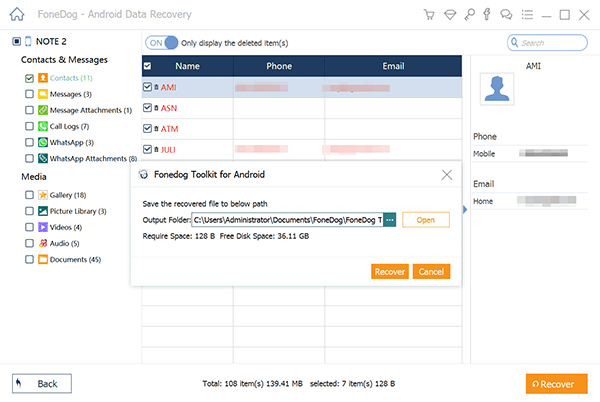
Descargar gratisDescargar gratis
Hay otras formas en que puede optar por recupera tus contactos perdidos o eliminados de Android Estos métodos funcionan. Sin embargo, no son infalibles. Todavía vale la pena probarlos para asegurarse de recuperar sus contactos.
¿Qué pasaría si tuvieras la suerte y hayas creado un copia de seguridad de todos sus contactos en un dispositivo de almacenamiento externo. Estos generalmente están en los tipos de archivo CSV o VCF. En este caso, puede recuperar los contactos, especialmente si algunos contactos desaparecieron de Android. Estos son los pasos sobre cómo hacerlo:
Vaya a la pantalla de inicio de su dispositivo Android. Luego, elija la aplicación "Contactos" y ábrala. Luego, toque el menú que se parece a tres puntos alineados de manera vertical. Este es el menú. Asegúrate de abrirlo.
Ahora, seleccione "Configuración" en el menú que aparece. En la interfaz que se muestra, elija "Importar / Exportar". Use la pestaña para "Importar" y seleccione la tarea que le permite tomar contactos de su tarjeta SD.
Seleccione el archivo de respaldo que contiene los contactos. Por lo general, esto tiene la extensión CSV o VCF. Si ha guardado los contactos en su tarjeta SIM, puede elegir la opción para importarlos desde su Tarjeta SIM.
Si realmente ha realizado una copia de seguridad en el pasado, será fácil recuperar sus contactos de estos dispositivos de almacenamiento externo. Una vez importados, se agregarán a su aplicación Contactos y se mostrará una notificación que le indicará la cantidad total de información de contacto agregada a su dispositivo.
Si ha habilitado su dispositivo Android y su tarea de sincronización con su cuenta de Google, es posible que deba recuperar fácilmente algunos contactos desaparecidos de Android. Todavía hay esperanza y puedes recuperar estos contactos.
Como tal, Gmail le permite hacer copias de seguridad y restaurar fácilmente sus contactos utilizando su plataforma. Por lo tanto, si eliminó por error algunos contactos en su teléfono inteligente o tableta Android, puede recuperarlos del popular proveedor de servicios de correo electrónico. Estos son los pasos que debe seguir para hacerlo:
Inicie sesión en su navegador web en su computadora y luego inicie Gmail. Inicie sesión en la cuenta que tiene los contactos que necesita. Por lo general, esta será la cuenta asociada con su propio teléfono inteligente (o tableta) Android.
Visite la pestaña de "Mail"Ubicado en la parte superior izquierda de la interfaz. Haga clic en esta etiqueta y aparecerá un menú desplegable. Escoger "Ccontactos"Como la opción que desee.
Ahora, debe ir al menú desplegable con la etiqueta "Más". Asegúrese de presionar este y elija la selección que dice "Restaurar contactos". En esta parte, puede restaurar los contactos eliminados en los últimos 30 días.
Una vez que haya realizado el proceso de restauración, debe volver a sincronizar la nueva lista de contactos para asegurarse de que estén respaldados tanto en Gmail como en su dispositivo Android. Ahora, use su dispositivo Android para ir a la aplicación para "Ajustes.
Desplácese hacia la parte inferior de la interfaz y presione "Corporativas". Luego, elija su cuenta de Google, la que utilizó para restaurar los contactos perdidos de Android. Asegúrese de elegir la cuenta correcta en este paso. Luego, elija el "Sincronizar ahora"Y tóquelo. Asegúrese de estar conectado a Internet durante el proceso.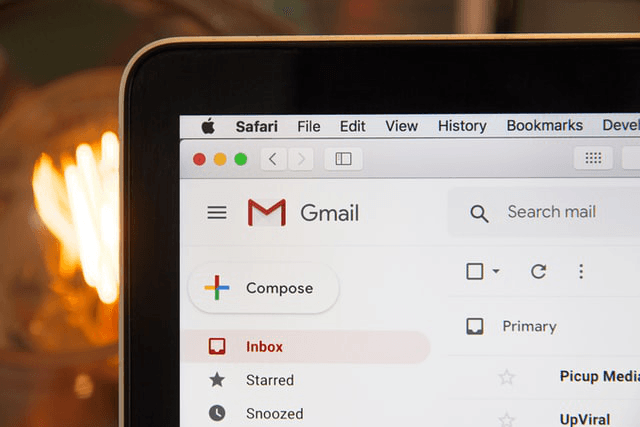
¿Qué pasa si los métodos anteriores no funcionan? ¿Qué sucede si no tuvo la suerte de tener copias de seguridad de sus contactos en Gmail o en dispositivos de almacenamiento externo? Luego, puede usar esta solución para recuperar algunos contactos desaparecidos de Android.
Para este método, debe rootear su dispositivo Android para que pueda recuperar sus contactos. Vaya a Google y descubra cómo rootear su dispositivo dependiendo de su marca y modelo. Una vez hecho esto, puede navegar por la base de datos de la aplicación Contactos.
Por lo general, el archivo se puede ver en una de estas dos carpetas:
/data/data/android.providers.contacts/databases
proveedores.contactos / bases de datos
Si ha visto una de estas dos carpetas, pueden contener los contactos eliminados. Como tal, si se guardan temporalmente aquí, puede recuperarlos y restaurarlos en su teléfono Android. Si no, entonces tienes que optar por otra técnica.
Los métodos dados aquí no son infalibles. Sin embargo, aún debe probarlos para obtener lo mejor de lo que puede recuperar. La mejor manera de recuperar algunos contactos desaparecidos de Android es a través de FoneDog Android Data Recovery. Esta herramienta le permite recuperar muchos tipos de archivos diferentes. Y proporciona dos tipos de procesos de escaneo para garantizar que el trabajo se realice.
Aún así, el mejor consejo que podemos dar aquí es hacer una copia de seguridad de sus datos regularmente. De esta manera, no pierde los contactos y documentos importantes que necesita. No quieres perder tu carrera por un informe perdido, ¿verdad?
Pero si no tiene otra opción y enfrenta el problema ahora, puede optar por la Recuperación de datos de Android FoneDog. Nunca te arrepentirás de haberlo probado.
Comentario
Comentario
Android de Recuperación de Datos
Restaurar archivos borrados de un teléfono Android o tablet a.
descarga gratuita descarga gratuitaHistorias de personas
/
InteresanteOPACO
/
SIMPLEDificil
Gracias. Aquí tienes tu elección:
Excellent
Comentarios: 4.7 / 5 (Basado en: 105 El número de comentarios)